Windows 8 SmartScreen을 비활성화하는 방법
Windows 8에는 다음과 같은 보안 기능이 포함되어 있습니다스마트 스크린. 인터넷에서 인식 할 수없는 앱과 파일을 실행하기 전에 경고합니다. 숙련 된 고급 사용자 인 경우 설치 대상을 알고 있으므로 성 가실 필요가 없습니다.
노트 : Windows 8을 처음 사용하거나 경험이없는 경우SmartScreen을 켜두는 것이 좋습니다. 악성 소프트웨어를 설치하지 못하도록 도와 주며 안전하다고 생각되는 그늘진 도구 모음, 배경 무늬 또는 파일 공유 프로그램을 설치하지 못하게 할 수 있습니다.
Windows 8 SmartScreen
인식 할 수없는 앱을 설치하려고 할 때 SmartScreen에서 볼 수있는 예는 다음과 같습니다. Windows 8 – Classic Shell의 오픈 소스 시작 메뉴 대체를 설치할 때이 문제가 발생했습니다.
안전한 프로그램이므로 실행을 클릭하십시오. 그런 다음 평소와 같이 설치 마법사를 통해 작업을 수행 할 수 있습니다.

이 예제에서 재미있는 점은 다른 Windows 8 설정 중에서 Classic Shell을 사용하여 SmartScreen을 비활성화 할 수 있다는 것입니다. 그러나 나는 Windows에서 그것을 끄는 방법에 대해 이야기합니다.
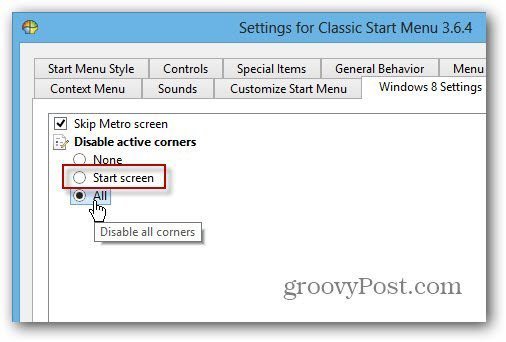
Windows 8 SmartScreen 끄기
키보드 단축키 사용 윈키 + W 설정 검색 필드를 표시하고 유형: 똑똑한.
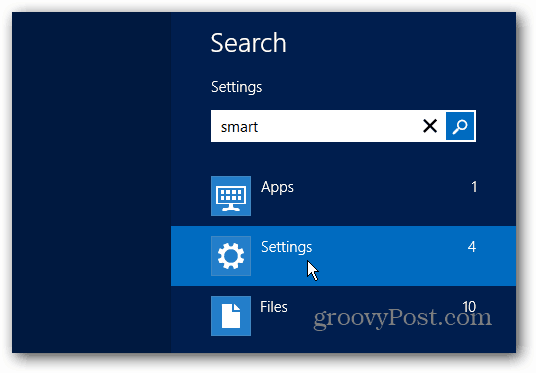
그런 다음 검색 결과에서 스마트 스크린 설정 변경을 선택하십시오.
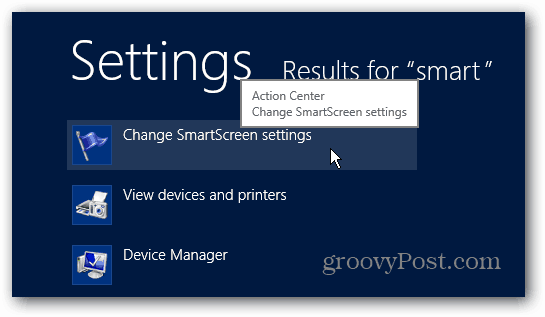
데스크탑에 Action Center 화면이 나타납니다. 왼쪽 창에서 Windows SmartScreen 설정 변경 링크를 클릭하십시오.
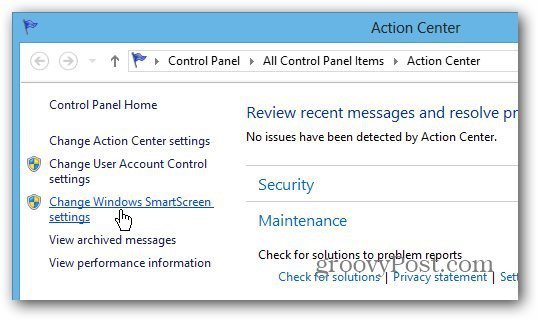
“아무것도하지 마십시오 (Windows SmartScreen 끄기)”를 선택하고 확인을 클릭하십시오.
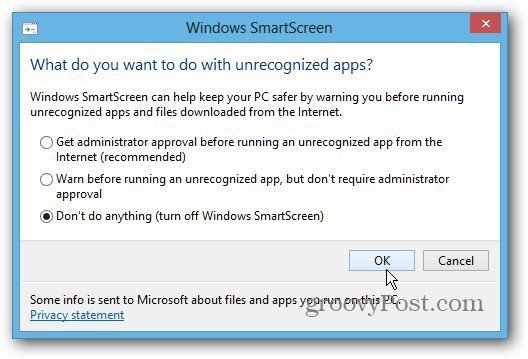
전원을 끄면 작업 표시 줄의 알림 영역에 풍선 메시지가 나타납니다. 클릭하여 닫으십시오.
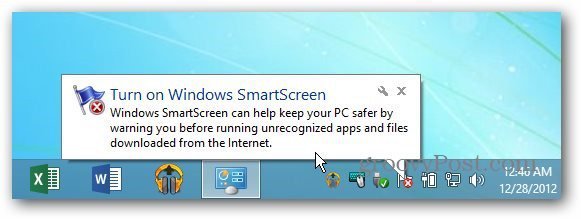
또한 Action Center의 보안 아래에 경고 메시지가 표시됩니다. 하고있는 일을 알고 있으므로 링크를 클릭하여 SmartScreen에 대한 메시지를 끄십시오.
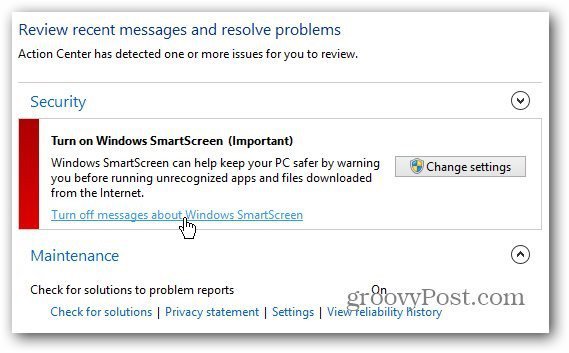









코멘트를 남겨주세요